Haluatko lisätä kotisivuillesi widgetin Facebookin yhdistämiseen? Olet oikeassa paikassa.
Oppaassa ”Kuinka lisään sosiaalisen median ikonit (FB ja Instagram) Webnode-sivun yläosaan” esitin teille yksinkertaista tapaa kotisivun yhdistämisestä sosiaaliseen mediaan.
Katsotaan nyt tarkemmin sosiaalinen media Facebook.
Tässä oppaassa esitellään 2 ilmaisen widgetin tyyppiä kotisivusi yhdistämiseksi Facebookiin.
- Ensimmäinen vaihtoehto on käyttää ulkopuolista palvelua piliapp.com
Tällä sivustolla helposti lisäät Facebook-sivusi URL-osoitteen.
Sitten kopioit HTML-koodin, jonka lisäät Webnode-sivuillesi.
Huom.:
Älä käytä Facebookin-profiilin URL-osoitetta, vaan Facebook-sivun osoitetta.
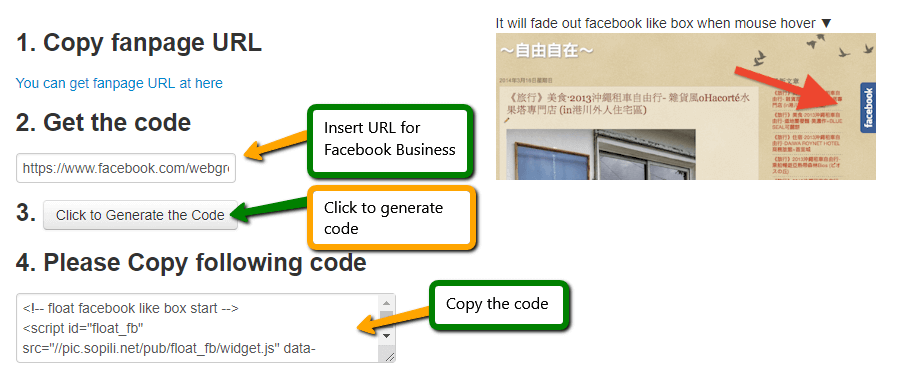
Seuraavassa vaiheessa lisäät valmiin HTML-koodin kotisivuillesi. Klikkaa ”+” ja “HTML” Webnoden editorissa.

2. Toinen vaihtoehto on yhdistää kotisivusi Facebookiin Facebook Developer – palvelun avulla.
Facebook Developer -sivuilla voit valita muutamista vaihtoehdoista, esim.:
- Page Plugin (FB-ikkuna kotisivuilla)
- Like (“Tykkää” -painike)
- Share (“Jaa” -painike)
- Group Plugin (ikkuna FB-ryhmään liittymiseen)
Widgetin valittuasi voit Configuratorissa lisätä linkin Facebook-sivuillesi ja muokata widgetin tarpeidesi mukaan.
Klikkaa ”Get Code” kun olet valmis.
Saat 2 koodia:
Lisää ensimmäinen HTML-koodi kotisivusi jokaisen sivun ylätunnisteeseen, jolla haluat FB widgetin näkyviin.
Klikkaa Webnoden editorissa “Sivut” – “Valitse sivu” – “Sivun SEO-asetukset” – “Mukautettu HTML ylätunnistekoodi“.
Lisää sitten toinen HTML-koodi sivuillesi (paikkaan, jossa haluat saada FB plugin näkyviin) ”+” ja ”HTML” -painikkeiden avulla. Katso:
Täältä löydät Webnoden omat ohjeet ”Kuinka lisään Facebook widgetin”.
Page Plugin -näyte:
Lisää mahtavia oppaita
Webnode kokemuksia
Oletko koskaan halunnut luoda oman sivuston ihan tyhjästä? Haluatko luoda kotisivut tai verkkokaupan ja tulla näkyviin internetissä? Aloita nyt ja opi helposti luomaan oman sivuston.Sivuston luonti Webnodella on helppo – jopa mummosi siinä onnistuu Tässä...
Kuinka nimetä ”Lisää ostoskoriin” -painike uudelleen Webnode-verkkokaupassa
Haluatko nimetä uudelleen "Lisää ostoskoriin" -painikkeen Webnodessa?Opetusohjelmassa "Kuinka nimetä uudelleen WEBNODE-verkkokaupan OSTOSKORI painike?" Näytin sinulle, kuinka OSTOSKORI nimetään uudelleen valikossa. Katsotaanpa muita vaihtoehtoja. Webnoden verkkokauppa...
Tarvitsetko tehokkaan ajanvarausjärjestelmän?
Tarvitsetko tehokkaan ajanvarausjärjestelmän? Toimii täydellisesti Webnoden kanssa. Mitä tahansa teetkin, Reservio on loistava valinta ajan järjestämiseen! Ja mitä Reservion online-varausjärjestelmä tarjoaa sinulle? Selkeä kalenteri, josta löydät...
Kuinka yhdistää Google Tag Manager Webnode-verkkosivustoon
Mikä on Google Tag Manager? ja miksi tarvitset sitä?Verkkomarkkinointi edellyttää erilaisten mittauskoodien upottamista verkkosivustollesi tai verkkokauppaan. Jotta sinun ei tarvitse lisätä jokaista seurantakoodia "manuaalisesti" verkkosivuston ylä- tai...
Kuinka määrittää oma fontti Webnodessa Google Fonts -kirjaston avulla?
VideotutorialHaluatko vaihtaa Webnoden fontin joksikin Google-fonteista? Alkuun muutama sanaWebnoden avulla voit muuttaa verkkosivustosi fonttia kohdassa "Asetukset" - "Muotoilu" - "Fontit". Tietysti Webnode-editori tarjoaa eniten käytettyjä ja suosituimpia...
Kuinka piilottaa kokoelma ”kaikki tuotteet” Webnoden verkkokaupan tuoteluettelosta
Kuinka piilottaa "Kaikki tuotteet" -kokoelma Webnoden tuoteluettelosta?Opetusohjelmassa Kuinka piilottaa ostoskori Webnoden verkkokaupassa? ja Kuinka piilottaa (poistaa) julkaisupäivä Webnode-blogi kirjoituksista olemme osoittaneet, kuinka helppoa on "piilottaa"...
Kuinka lisätä sosiaalisia kuvakkeita Webnode CMS:n alatunnisteeseen?
Haluatko lisätä sosiaalisia kuvakkeita, kuten Facebook, Instagram, YouTube jne. WEBNODE-verkkosivustosi alatunnisteeseen?Sosiaaliset mediat kuten Facebook tai Instagram, ovat suosittuja aiheita verkkosivustollani. Kirjoitin nämä opetusohjelmat: Kuinka yhdistän...
Kuinka piilottaa (poistaa) julkaisupäivä Webnode-blogi kirjoituksista
Kuinka piilottaa julkaisujen julkaisupäivä Webnodessa?Ohjeessa Kuinka piilottaa ostoskori Webnoden verkkokaupassa? Olen näyttänyt sinulle, kuinka helppoa on "piilottaa" jotain Webnodessa. Tässä nopeassa opetusohjelmassa opit poistamaan päivämäärä helposti...
Kuinka luoda yksinkertainen käyntikorttisivusto ILMAISEKSI
Luo ensimmäinen käyntikorttisivustosi Webnoden avullaMikä on käyntikorttisivusto? Käyntikorttisivusto on yksinkertainen verkkosivusto, joka esittelee lyhyesti ja selkeästi palvelusi tai tuotteesi. Se on yksinkertainen verkkosivusto, jota käytetään perustietojen...
Oliko tästä oppaasta apua? Lähetä se ystävillesi 🙂
- Jak si založit Webnode e-shop v roce 2025? - 5.1.2025
- ⭐Webnode Eerlijk Recensie & Beoordeling - 1.1.2025
- Webnode Recenzia - 1.1.2025

